- إذا كان Google Chrome لا يقوم بتنزيل الملفات بشكل صحيح ، فهناك مشكلة في المتصفح نفسه.
- يعد التبديل إلى متصفح آخر طريقة سهلة لحل Chrome لا تنتهي من التنزيلات.
- ستؤدي إعادة تعيين Google Chrome باستخدام طريقتنا إلى التخلص من المشكلة بالتأكيد.
- هناك حل سريع آخر للمشكلة وهو تغيير ملحقات Chrome كما هو موضح أدناه.

- الترحيل السهل: استخدم مساعد Opera لنقل البيانات الخارجة ، مثل الإشارات المرجعية وكلمات المرور وما إلى ذلك.
- تحسين استخدام الموارد: يتم استخدام ذاكرة RAM بشكل أكثر كفاءة من Chrome
- خصوصية محسّنة: شبكة VPN مجانية وغير محدودة مدمجة
- لا توجد إعلانات: تعمل أداة Ad Blocker المدمجة على تسريع تحميل الصفحات وتحمي من استخراج البيانات
- تنزيل Opera
كلنا نعرف كم هو جيد جوجل كروم هو. هذا هو السبب في أن المتصفح أصبح أشهر أداة تصفح في العالم. عادةً ما يكون Chrome موثوقًا للغاية وسهل الاستخدام للمبتدئين.
ومع ذلك ، فإن Chrome أبعد ما يكون عن الكمال. واجه العديد من المستخدمين خطأ يمنعهم من تنزيل الملفات. هذه مشكلة كبيرة لأن الكثير من الناس يستخدمون هذه الوظيفة يوميًا.
لنفترض أنك بحاجة إلى تنزيل مرفق من بريدك الإلكتروني. سيكون هذا مستحيلًا في Chrome للمستخدمين الذين لديهم هذه المشكلة.
لحسن الحظ ، هناك العديد من الحلول المتاحة وسنعرض لك اليوم ما يجب فعله إذا لم يُنهي Google Chrome التنزيلات.
أبلغ المستخدمون الآخرون عن مشكلات مماثلة:
- Chrome لا يقوم بتنزيل / Google Chrome لا يقوم بتنزيل الملفات - في أغلب الأحيان ، يمكنك حل هذه المشكلة الرئيسية بسرعة عن طريق إعادة ضبط متصفحك.
- لن ينتهي Chrome من التنزيل / لا ينتهي تنزيل Chrome - حتى في حالة بدء تشغيله ، لا ينتهي Google Chrome دائمًا من تنزيل الملفات. لتصحيح المشكلة بسهولة ، يمكنك تثبيت متصفح آخر.
- لن يقوم Chrome بتنزيل الملفات - إذا كانت هذه هي المشكلة التي تواجهها أيضًا ، فحاول إعادة تعيين Google Chrome لإزالة أي خيار خاطئ. نوصي أيضًا بتثبيت Opera لتحسين الأداء والحماية
ماذا يمكنني أن أفعل إذا لم تنته تنزيلات Chrome؟
1. حاول استخدام متصفح آخر

يعد عدم القدرة على تنزيل الملفات باستخدام المستعرض الخاص بك مشكلة كبيرة تؤثر على عملك وتجربتك عبر الإنترنت. حسنًا ، لا يجب أن تمر بذلك.
هذا هو السبب في أنك بحاجة إلى تغيير متصفحك واختيار خيار أفضل. نوصي بشدة Opera في هذا الصدد.
هذه أداة سريعة جدًا وخفيفة الوزن لتصفح الإنترنت. أيضًا ، ستكون تجربتك خالية من الأخطاء. لذلك ، سوف تقضي على معظمها ذات الصلة بالمتصفح المشكلات وإنهاء جميع التنزيلات بسهولة.
علاوة على ذلك ، يأتي Opera مزودًا ببرنامج Adblocker و VPN ومحدد البيانات المدمج ، مما يضمن لك تصفح الإنترنت بأمان ، والحفاظ على هويتك الخاصة وحمايتك من البرامج الإعلانية.
لذلك ، Opera هو متصفح go-to للجميع. إنه رائع للعمل والأشياء غير المتعلقة بالعمل ، لأنه سريع ، ومحسّن حقًا ، وآمن ، وخالي من الأخطاء. لا تتردد وجربها بنفسك.

أوبرا
لا ينهي Google Chrome التنزيلات؟ ثبّت Opera وستنسى كل شيء عن هذه المشكلة!
2. أعد ضبط المتصفح
- فتح جوجل كروم.
- انقر على النقاط الثلاث في الجانب الأيمن العلوي من النافذة.
- يختار إعدادات.
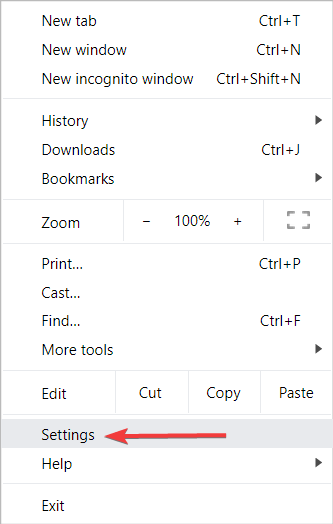
- انقر فوق متقدم.
- يختار استعادة الإعدادات إلى الإعدادات الافتراضية الأصلية.
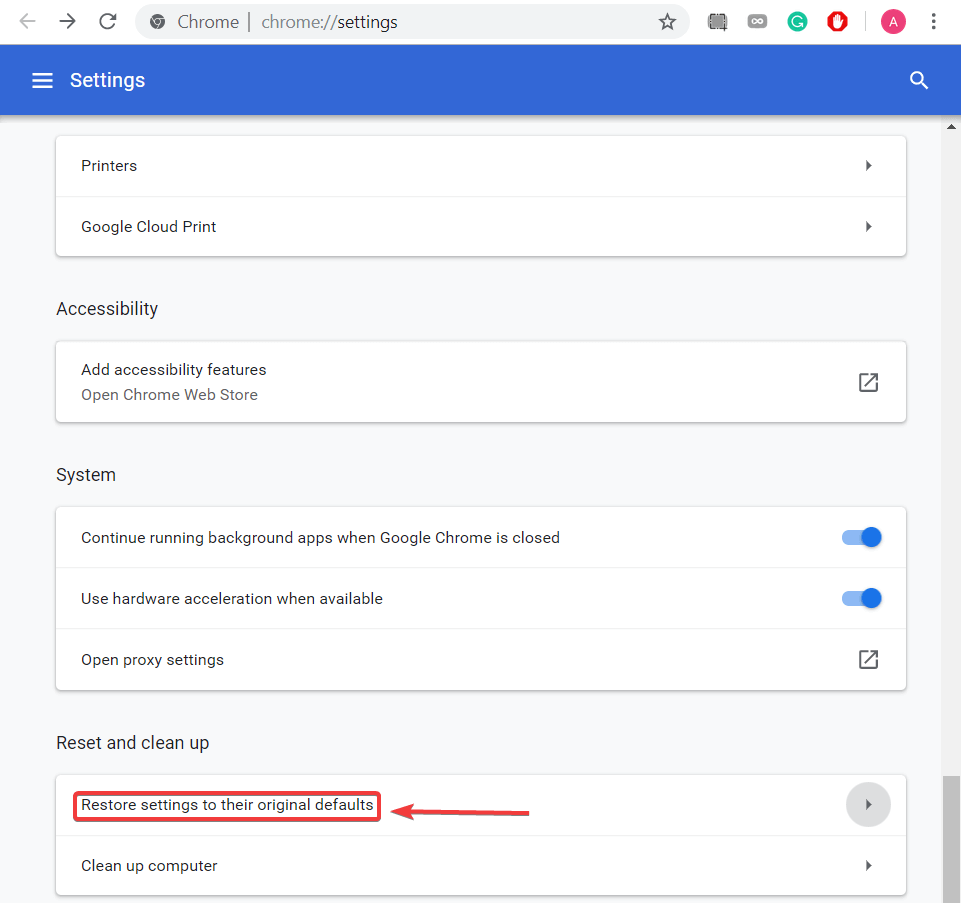
- انقر فوق اعادة الضبط.
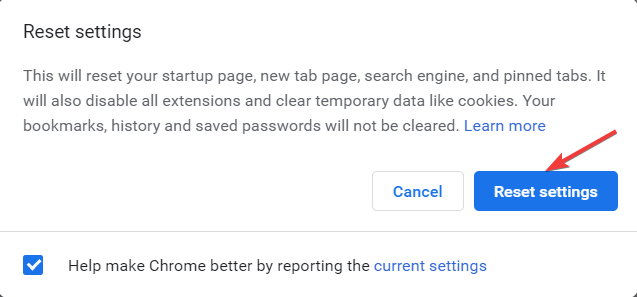
ستؤدي إعادة تعيين Chrome إلى استعادة إعدادات المتصفح إلى الوضع الافتراضي. إنه مفيد في هذه الحالة لأن بعض الخيارات قد تؤثر على وظيفة التنزيل. يمكنك تثبيت المكونات الإضافية لاحقًا لتحسين أداء Chrome.
ملحوظة: أيضًا ، يمكن للعديد من الإضافات تغيير بعض الإعدادات في Google Chrome. من الجدير بالذكر أن هذه الطريقة ستعطل جميع امتداداتك وستحذف جميع ملفاتك المؤقتة.
هل ساعدتك حلولنا؟ لا تخبرنا في قسم التعليقات أدناه! أيضًا ، ضع في اعتبارك هذه الاقتراحات السريعة عند مواجهة أي مشكلات مماثلة.
 هل ما زلت تواجه مشكلات؟قم بإصلاحها باستخدام هذه الأداة:
هل ما زلت تواجه مشكلات؟قم بإصلاحها باستخدام هذه الأداة:
- قم بتنزيل أداة إصلاح الكمبيوتر تصنيف عظيم على TrustPilot.com (يبدأ التنزيل في هذه الصفحة).
- انقر ابدأ المسح للعثور على مشكلات Windows التي قد تتسبب في حدوث مشكلات بجهاز الكمبيوتر.
- انقر إصلاح الكل لإصلاح المشكلات المتعلقة بالتقنيات الحاصلة على براءة اختراع (خصم حصري لقرائنا).
تم تنزيل Restoro بواسطة 0 القراء هذا الشهر.
![لا يعمل خيار العرض في مجلد Google Chrome's [Fix]](/f/aab38692a6c0d5e60d0d0d12047a9424.jpg?width=300&height=460)
